Premium Only Content
This video is only available to Rumble Premium subscribers. Subscribe to
enjoy exclusive content and ad-free viewing.
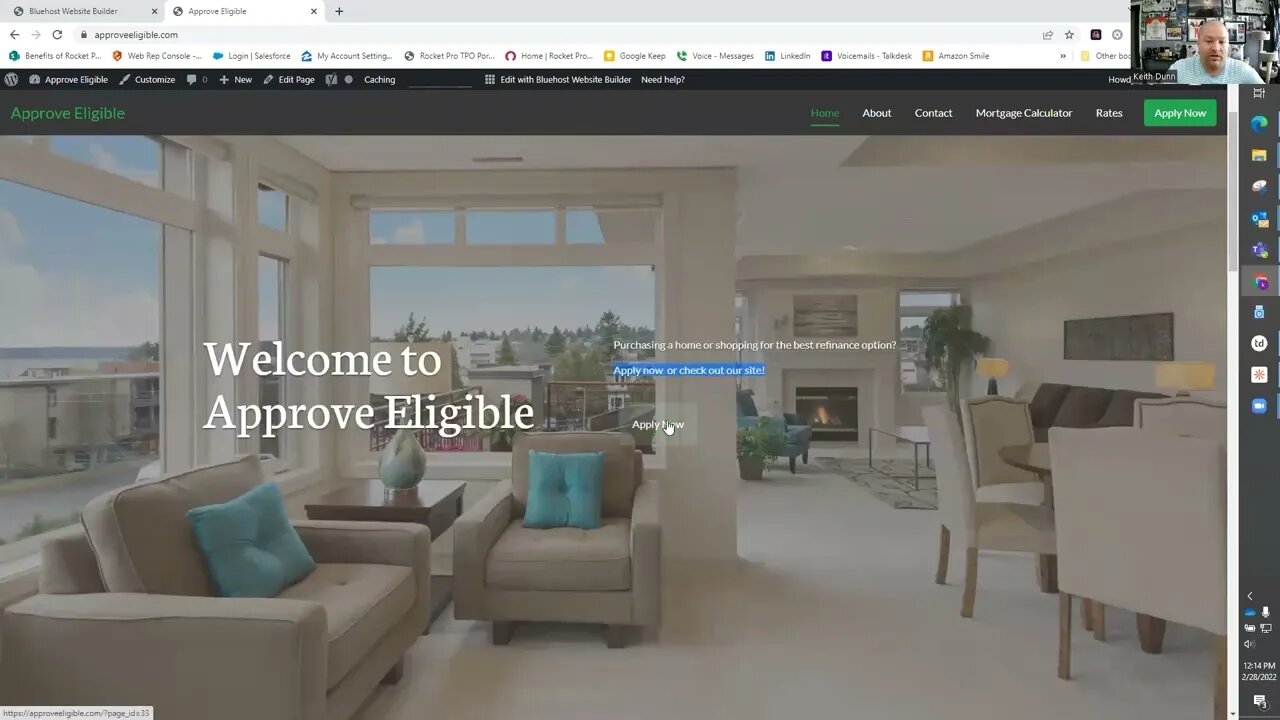
Step 3: Bluehost Website Builder
3 years ago
3
Example Websites:
www.ApproveEligible.com
www.VerifiedApprovals.com
If you purchased your domain name with GoDaddy, please login and go to the drop down by your name…
1. Click “My Products”
2. Click your domain name
3. Scroll down to “Additional Settings” & Click “Manage DNS”
4. Find “Nameservers” & Click “Change”
5. Click “Enter my own nameservers (advanced)”
6. First box: NS1.BLUEHOST.COM
7. Second box: NS2.BLUEHOST.COM
8. Click “Save”
9. Check box and click continue
Now you can continue to www.Bluehost.com and follow along in the video!
Loading comments...
-
 UPCOMING
UPCOMING
Jeff Ahern
32 minutes agoMonday Madness with Jeff Ahern (12pm Pacific)
-
 59:34
59:34
The White House
3 hours agoPress Secretary Karoline Leavitt Briefs Members of the New Media, Apr. 28, 2025
20.8K17 -
 31:40
31:40
CryptoWendyO
1 hour ago $0.04 earnedU.S. BANKS ADOPTING XRP?! (URGENT Updates For LINK HBAR SOL)
5.77K -
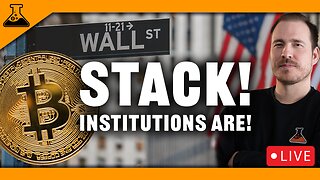 1:02:16
1:02:16
BitLab Academy
2 hours ago $0.05 earnedInstitutions Stacking Bitcoin! Altcoins Set To Pump | Key Crypto Targets & Signals
7.61K -
 1:02:31
1:02:31
Timcast
3 hours agoMASSIVE Power Outages His Europe, CHAOS ERUPTS, Strange Atmospheric PHENOMENON Blamed
147K140 -
 1:57:56
1:57:56
Steven Crowder
5 hours agoThere is No Trump Buyer's Remorse; Why the New Poll Numbers are a Psyop
367K256 -

Nerdrotic
8 hours ago $1.59 earnedNerdrotic Nooner 482
41.5K1 -
 1:57:44
1:57:44
The Charlie Kirk Show
2 hours ago100 Days of Wins + Vance Interview + Tim Pool, WH Reporter | Vance, Sen. Scott, Pool | 4.24.25
67K6 -
 LIVE
LIVE
The Dana Show with Dana Loesch
2 hours agoPRESIDENT TRUMP'S FIRST 100 DAYS | The Dana Show LIVE on Rumble!
504 watching -
 5:39
5:39
Talk Nerdy Sports - The Ultimate Sports Betting Podcast
2 hours ago4/28/25 - Monday Massacre: Vasil’s 10 Kill Shots + PrizePicks Flamethrower 🔥📈
20.3K1